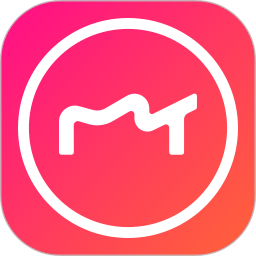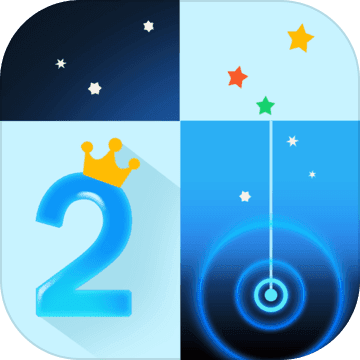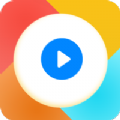如何轻松打出钢筋直径符号?
在建筑和工程领域,我们经常需要标注钢筋的直径,而钢筋直径符号Φ的输入往往让不少人感到困惑。别担心,今天我们就来详细讲解一下钢筋直径符号Φ的打法,让你轻松掌握这个小技巧。
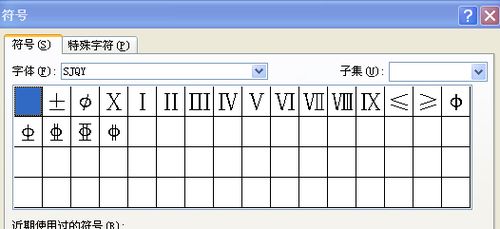
钢筋直径符号的读音与意义
首先,我们来了解一下钢筋直径符号Φ的读音和意义。Φ读作“fài”,是希腊字母中的一个,常被用来表示直径。在建筑图纸中,钢筋的直径经常以Φ加数字的形式来表示,例如Φ10,意思就是钢筋的直径是10毫米(注意,有时可能会误认为是厘米,但标准单位应为毫米)。
常见输入方法
接下来,我们介绍几种常见的钢筋直径符号Φ的输入方法,适用于不同的软件和环境。
方法一:使用Alt键和小键盘
1. 小写直径符号Φ:按住Alt键不放,在小键盘上依次输入0248,然后松开Alt键,即可输出小写直径符号Φ。
2. 大写直径符号(不太常用,但提供一种思路):按住Alt键不放,在小键盘上依次输入0216,然后松开Alt键,可以打出大写形式的类似符号(但注意这并不是标准的大写Φ,而是另一种符号,因此此方法仅作参考)。
方法二:使用输入法
现在许多输入法都非常智能,可以直接通过输入汉字来打出相应的符号。
1. 全角Φ:在输入法中直接输入“直径”两个字,有些输入法就会自动联想并显示出直径符号Φ。例如,在拼音输入法中输入“zhijing”,就可能会看到Φ的选项。
方法三:使用特殊符号输入
1. 在Word或Excel中:依次选中菜单项【插入】—【符号】,在符号窗口中的【子集】下拉选择“希腊语和科普特语”,就可以找到直径符号Φ。
2. 使用键盘快捷键:在Word或Excel中,还可以直接使用快捷键Alt+934来输入Φ。
3. 打开大写键盘:有些电脑键盘上,如果开启了大写锁定(Caps Lock),然后输入特定的字母和数字组合(如v+6),在弹出的特殊符号中也可能找到Φ。不过这种方法因键盘布局和操作系统的不同而有所差异。
方法四:使用AutoCAD
对于工程绘图人员来说,AutoCAD是一个非常重要的工具。在AutoCAD中,输入直径符号非常简单:只需输入“%%c”,软件就会自动将其转换为Φ。
方法五:使用希腊字母软键盘
如果你的输入法支持希腊字母软键盘,那么可以直接切换到这个软键盘,然后找到Φ并输入。通常,这个符号在英文键盘的v字母位置附近。
其他注意事项
虽然上面已经介绍了几种常见的方法,但在实际操作中,你可能会遇到一些问题。以下是一些额外的注意事项和技巧:
1. 输入法差异:不同的输入法在输入直径符号时可能会有所不同。有些输入法可能需要特定的设置或插件才能正确显示Φ。
2. 软件版本:不同版本的Word、Excel或其他办公软件在插入特殊符号时的操作界面可能会有所不同。如果你使用的是较旧或较新的版本,可能需要稍微调整一下操作步骤。
3. 键盘布局:不同国家和地区的键盘布局可能不同,这可能会影响Alt键和小键盘输入法的使用。如果你使用的是非标准键盘布局,可能需要参考相应的键盘映射表来输入Φ。
4. 字体支持:有些字体可能不支持Φ这个符号的显示。如果你发现输入的Φ显示不正确或无法显示,可以尝试更换字体来解决问题。
钢筋标注示例
在了解了如何输入钢筋直径符号Φ之后,我们再来看看如何在图纸上正确标注钢筋的规格。以下是一些常见的标注方法和示例:
1. 标注钢筋的根数、直径和等级:例如“3Ф20”,其中3表示钢筋的根数,Ф表示钢筋等级直径符号,20表示钢筋直径(20毫米)。
2. 标注钢筋的等级、直径和相邻钢筋中心距:例如“Ф8 @ 200”,其中Ф表示钢筋等级直径符号,8表示钢筋直径(8毫米),@表示相等中心距符号,200表示相邻钢筋的中心距(200毫米)。
在更复杂的标注中,如梁箍筋的标注,可能会涉及到钢筋级别、直径、加密区与非加密区间距及肢数等多个参数。这些参数通常需要用斜线“/”或加号“+”来分隔,并用括号来注明特定的信息。例如,“A10-100/200(4)”表示箍筋为Ⅰ级钢筋,直径Φ10,加密区间距为100毫米,非加密区间距为200毫米,均为四肢箍。
总结
通过以上介绍,相信你已经掌握了如何在不同环境下输入钢筋直径符号Φ的方法。无论是在Word、Excel中处理文档,还是在AutoCAD中进行绘图,你都可以轻松应对。同时,我们也了解了如何在图纸上正确标注钢筋的规格和参数,这对于工程设计和施工来说是非常重要的。希望这篇文章能够帮助你更好地处理钢筋标注相关的工作,提高工作效率。
- 上一篇: 怎样制作红包灯笼?
- 下一篇: 装扮少女学生会竞选通关攻略
游戏攻略帮助你
更多+-
04/13
-
04/13
-
04/13
-
04/13
-
04/13